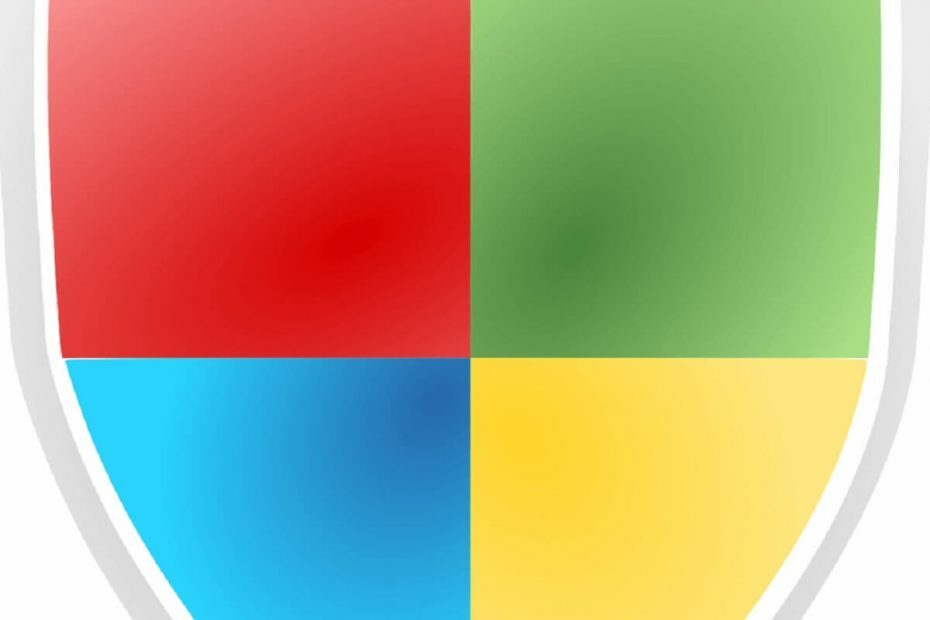
Ovaj softver će održavati i pokretati upravljačke programe, čime će se zaštititi od uobičajenih računalnih pogrešaka i kvara hardvera. Provjerite sve svoje upravljačke programe u 3 jednostavna koraka:
- Preuzmite DriverFix (ovjerena datoteka za preuzimanje).
- Klik Započni skeniranje pronaći sve problematične upravljačke programe.
- Klik Ažuriranje upravljačkih programa kako biste dobili nove verzije i izbjegli kvarove u sustavu.
- DriverFix je preuzeo 0 čitatelji ovog mjeseca.
Neki bi korisnici mogli primijetiti “Blokirane su neovlaštene promjene”Obavijesti u donjem desnom kutu radne površine sustava Windows 10. Te obavijesti obavještavaju korisnike da ih Windows Defender Kontrolirana mapaPristup je blokirao aplikaciju koja mijenja mapu.
Dakle, obavijesti se pojavljuju kad je uključen kontrolirani pristup mapi.
Iako kontrolirani pristup mapama sprječava neovlaštene promjene mapa iz neželjenih programa (tj. Virusa), on također može blokirati neke važeće aplikacije koje mijenjaju mape.
Jedan je korisnik izjavio: „Odjednom, više ne mogu preuzimati fotografije sa SD kartice putem porta na prijenosnom računalu i Photoshop Elements 15. Dobivam sljedeće poruke: ‘Neovlaštene promjene blokirane.’”
Na ovaj način korisnici mogu isključiti kontrolirani pristup mapama kako bi uklonili "Blokirane su neovlaštene promjene”Obavijesti.
Kako mogu isključiti upozorenja o kontroliranom pristupu mapama?
1. Isključite kontrolirani pristup mapama putem Windows Defendera
- Da biste isključili kontrolirani pristup mapama u sustavu Windows 10, pritisnite tipku Windows + tipkovni prečac Q.
- U okvir za pretraživanje unesite ključnu riječ ‘Windows Defender’.
- Klik Sigurnosni centar sustava Windows Defender za otvaranje prozora prikazanog izravno ispod.
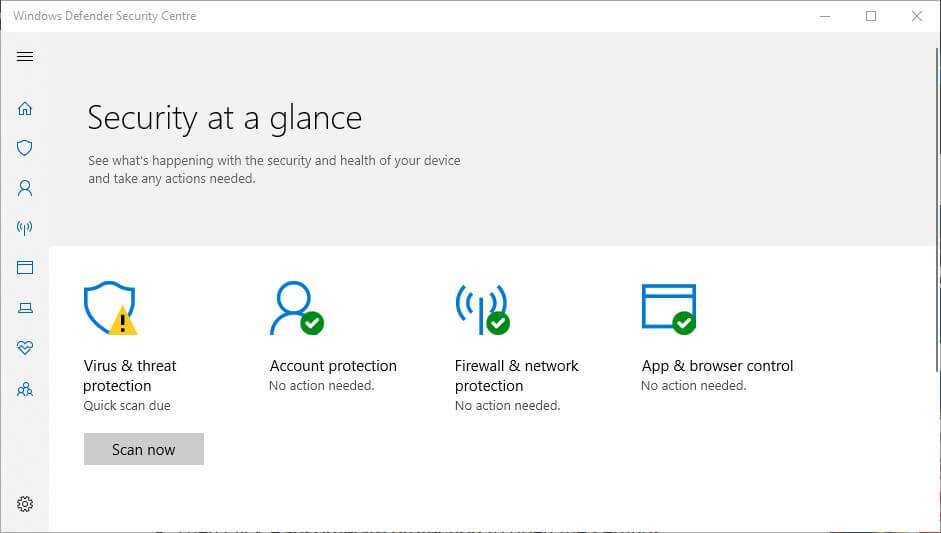
- Pritisnite Virus ikona štita s lijeve strane prozora.
- Zatim kliknite Ransomware zaštita za otvaranje postavki prikazanih izravno u nastavku.
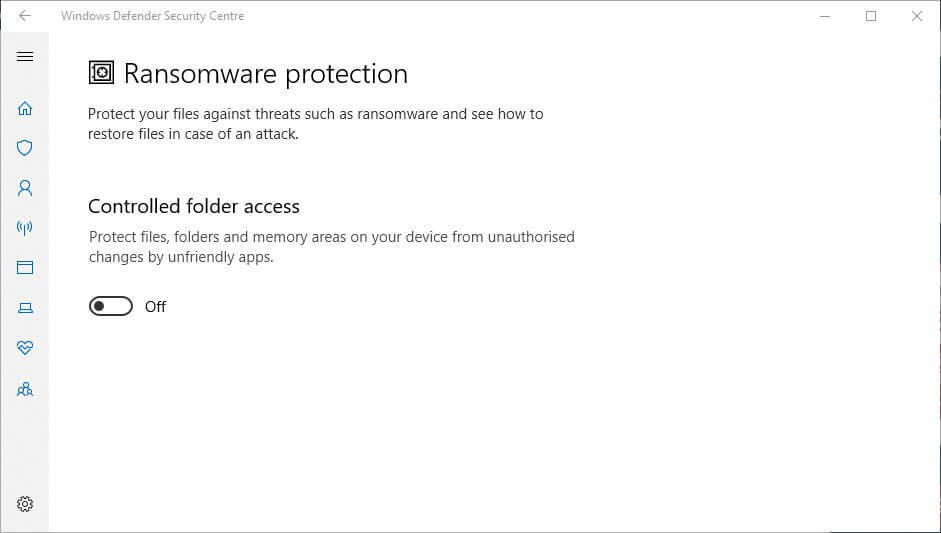
- Sada isključite opciju Pristup kontroliranoj mapi.
- POVEZANO: Microsoft dodaje izravne KB veze u obavijesti o pogreškama sustava Windows 10
2. Isključite kontrolirani pristup mapama pomoću PowerShell-a
- Korisnici mogu isključiti kontrolirani pristup mapama pomoću PowerShell-a. Da biste to učinili, otvorite Cortanin okvir za pretraživanje.
- U okvir za pretraživanje unesite ključnu riječ ‘PowerShell’.
- Desnom tipkom miša kliknite PowerShell i odaberite Pokreni kao administrator otvoriti ga.

- Zatim u PowerShell unesite ‘Set-MpPreference -EnableControllFolderAccess Disabled’ i pritisnite tipku Return.

3. Dopustite aplikacije putem kontroliranog pristupa mapama
Korisnici također mogu dopustiti određene aplikacije putem kontroliranog pristupa mapama. To će osigurati „Blokirane su neovlaštene promjene”Obavijest se ne pojavljuje za pouzdani softver. Na ovaj način korisnici mogu dopustiti aplikacije putem kontroliranog pristupa mapama.
- Otvorite aplikaciju Cortana klikom na Upišite ovdje za pretraživanje dugme.
- U tekstni okvir unesite ‘Windows Defender’ i kliknite Windows Defender Security Center da biste ga otvorili.
- Kliknite gumb štita.
- Klik Ransomware zaštita > Dopustite aplikaciji putem kontroliranog pristupa mapama da biste otvorili opcije prikazane izravno u nastavku.

- Zatim kliknite Dodajte dopuštenu aplikaciju za otvaranje prozora na snimci izravno ispod.

- Odaberite program koji ćete dopustiti putem kontroliranog pristupa mapama i pritisnite u redu dugme. Prozor WDSC tada će navesti softver koji je isključen iz CFA-e kao na donjoj snimci.

Dakle, uklanjanjeBlokirane su neovlaštene promjene”Obavijesti u sustavu Windows 10 jednostavne su i ne zahtijevaju hakiranje registra. Imajte na umu da kontrolirani pristup mapama također može blokirati neovlašteni pristup mapama sumnjivih aplikacija.
Stoga bi možda bilo bolje da CFA ostane uključen i da mu dodate izuzimanja softvera.
POVEZANI ČLANCI ZA PROVJERU:
- Što je sažetak Windows Defendera i kako ga onemogućiti?
- Rješenje: Windows Defender zatvara igre u sustavu Windows 10
![Što je RSGUPD.exe i kako ga ukloniti [Vodič za stručnjake]](/f/04a732616b98658e5fcecef59d34d13c.jpg?width=300&height=460)

![Kako izvršiti nadogradnju za popravak sustava Windows 10 [Kompletni vodič]](/f/5c6b2cc994f7c4c6abbb56ecac206827.jpg?width=300&height=460)